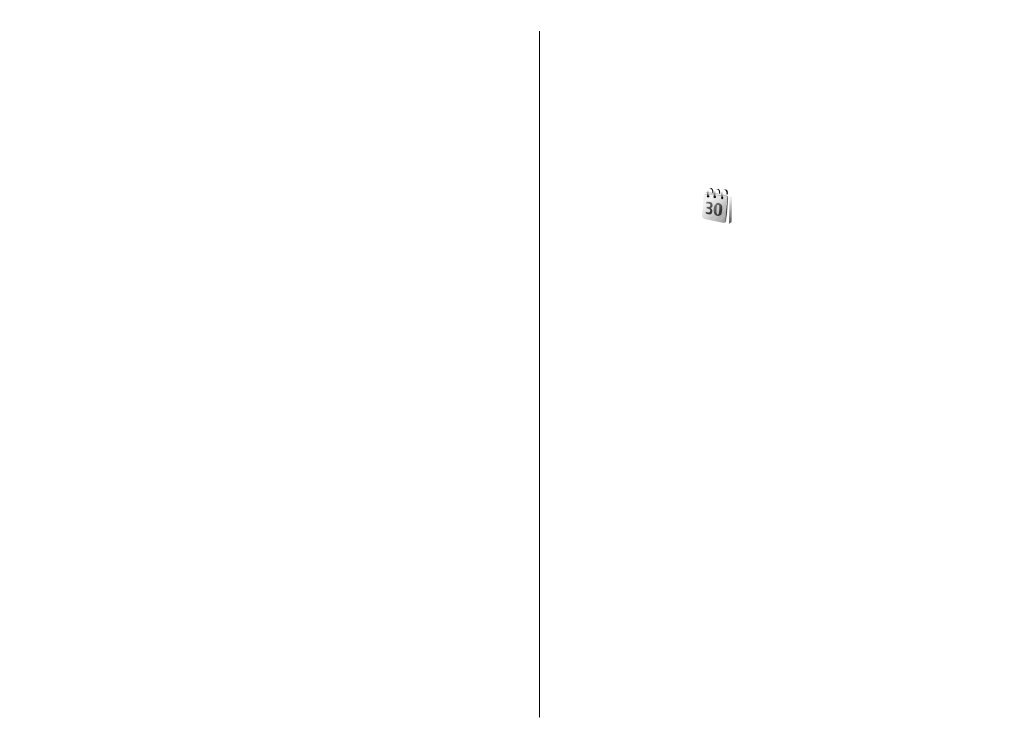
Naptárbejegyzés létrehozása
A következő típusú naptárbejegyzéseket hozhatjuk létre:
•
Találkozó
: meghatározott dátumot és időpontot
tartalmazó bejegyzés.
•
Emlékeztető
: az egész napra vonatkozó, nem a nap
meghatározott órájához kötött bejegyzés.
• Az
Évforduló
születésnapra vagy egyéb dátumra
emlékeztető bejegyzés. Az egész napra vonatkozik,
nem jelöl meg egy meghatározott időpontot a napon
belül. Az évforduló-bejegyzések évente ismétlődnek.
•
Teendő
: egy feladatra emlékeztető bejegyzés
határidővel. A határidő csupán egy dátum, konkrét
időpontot nem határoz meg.
46
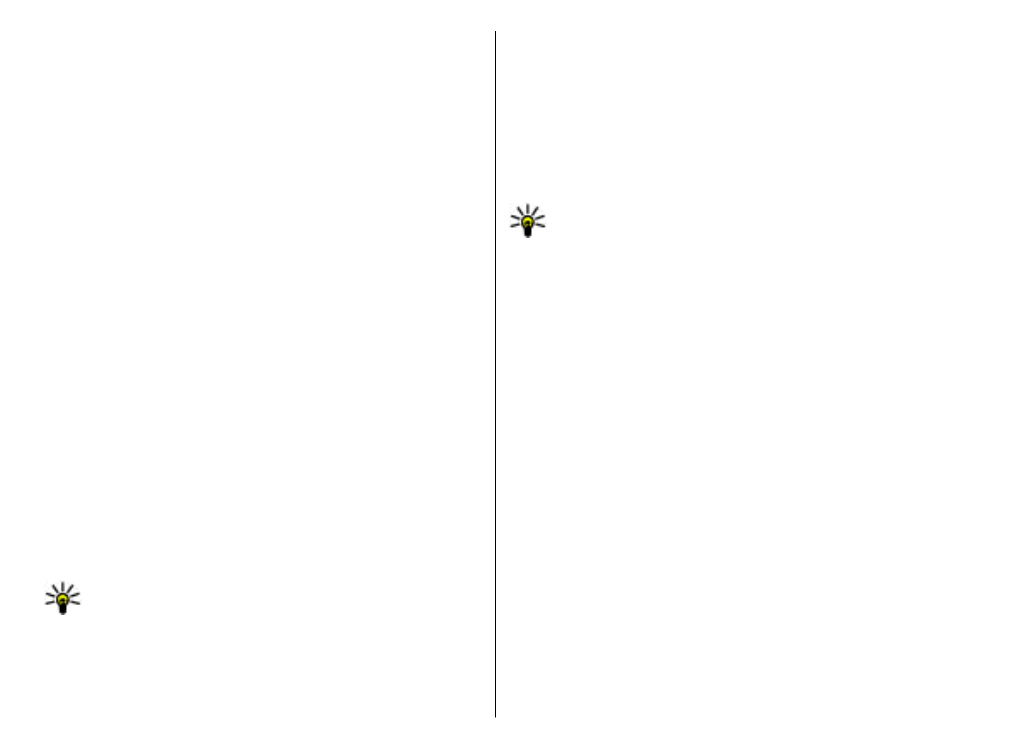
Naptárbejegyzés létrehozásához görgessünk egy
dátumra, és válasszuk az
Opciók
>
Új bejegyzés
pontot.
Válasszuk ki a bejegyzéstípust. A találkozó-, emlékeztető-,
évforduló- és teendőbejegyzések beállításai eltérőek.
Válasszunk a következő lehetőségek közül:
•
Téma
vagy
Alkalom
— Írjuk be a bejegyzés leírását.
•
Hely
— Írjuk be a helyadatokat.
•
Kezdés ideje
— Írjuk be a kezdés időpontját.
•
Befejezés ideje
— Írjuk be a befejezés időpontját.
•
Kezdés napja
vagy
Dátum
— Írjuk be a kezdés
dátumát, vagy határozzuk meg az esemény napját.
•
Lejárat napja
— Írjuk be a záró dátumot.
•
Jelzés
— Jelzést állíthatunk be a találkozó- és
évforduló-bejegyzésekhez. A jelzés a napi nézetben
jelenik meg.
•
Ismétlődés
— Meghatározhatjuk, ismétlődjön-e a
bejegyzés, és ennek idejét is beállíthatjuk.
Megadhatjuk az ismétlés típusát, gyakoriságát és
esetleges záró dátumát.
•
Szinkronizálás
—
Személyes
beállítás esetén a
naptárbejegyzést rajtunk kívül senki sem láthatja, aki
online hozzáféréssel rendelkezik a naptárunkhoz. A
Nyilvános
bejegyzéseket mindenki láthatja, aki a
naptárhoz online hozzáféréssel rendelkezik. Ha a
Nincs
lehetőséget választjuk, akkor az adott
naptárbejegyzés szinkronizáláskor nem másolódik a
számítógépre.
Tipp: Ügyeljünk a megfelelő város kiválasztására
az Óra alkalmazásban, mivel az ütemezett
naptárbejegyzések módosulhatnak, ha az aktuális
város megváltoztatásával az időzóna is változik.
Meglévő bejegyzés szerkesztéséhez lapozzunk a
bejegyzésre, és válasszuk az
Opciók
>
Megnyitás
pontot.
Adjuk meg a kívánt adatokat az egyes mezőkben.
Naptárbejegyzés törléséhez válasszuk az
Opciók
>
Törlés
pontot, majd válasszuk a
Dátum előtti
lehetőséget
a megadott dátum előtti összes bejegyzés törléséhez vagy
a
Minden tétel
pontot a készülék összes
naptárbejegyzésének törléséhez.
Tipp: Ismétlődő bejegyzés szerkesztésekor vagy
törlésekor meg kell határoznunk a változtatás
terjedelmét. Ha a
Minden naptári bejegyzés
törölve
lehetőséget választjuk, azzal az bejegyzés
valamennyi ismétlését is töröljük. Ha a
Tétel
törlése
lehetőséget választjuk, akkor csak az
aktuális bejegyzés törlődik.
Ha egy naptárbejegyzést kompatibilis eszközre
szeretnénk küldeni, válasszuk az
Opciók
>
Küldés
>
SMS-ben
,
MMS-ben
,
E-mailben
,
Bluetooth-on
vagy
Infrán
lehetőséget. Ha a másik eszköz nem kompatibilis
az egységes időformátummal (Coordinated Universal
Time – UTC), előfordulhat, hogy a fogadott
naptárbejegyzés időadatai nem megfelelően jelennek
meg.
Ha a fogadott naptárbejegyzést hozzá szeretnénk adni a
naptárhoz, nyissuk meg az üzenet naptárbejegyzést
tartalmazó mellékletét, és válasszuk az
Opciók
>
Mentés
a Naptárba
pontot.
Ha egy fogadott naptárbejegyzésre válaszolni akarunk,
akkor válasszuk az
Elfogadás
,
Résztvevő
vagy
Elutasítás
pontot (ha lehetséges). Ha elfogadjuk vagy
feltételesként jelöljük meg a bejegyzést, az a naptárba
kerül. A naptárbejegyzés feladójának e-mail választ
47
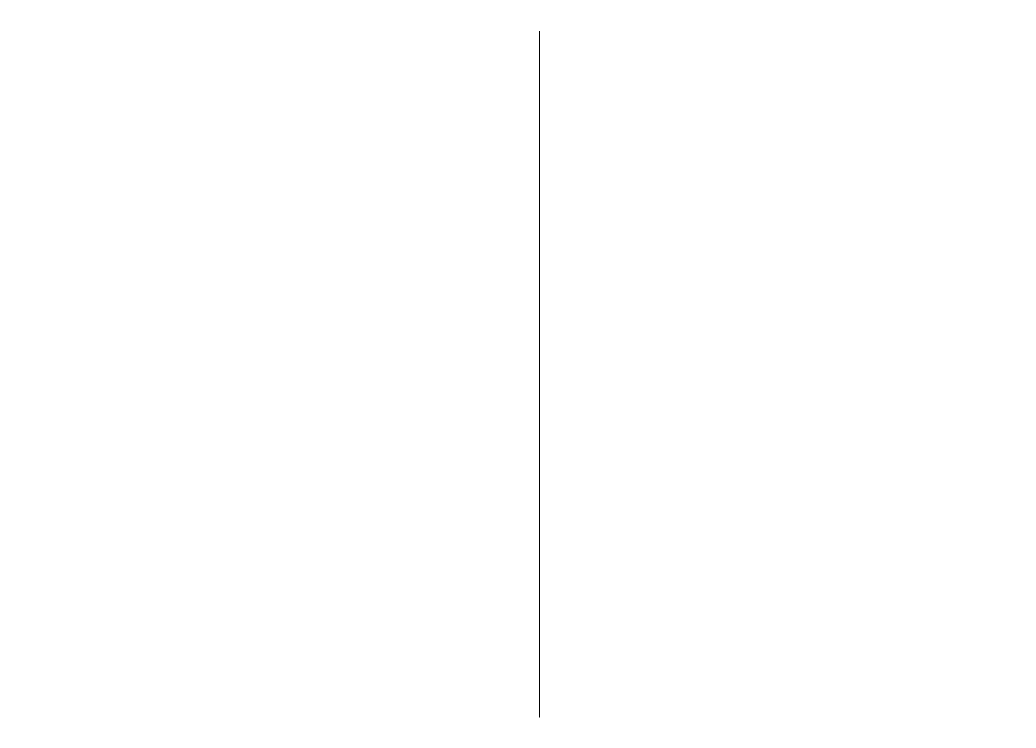
küldhetünk. Az
Igen
gomb megnyomásával az üzenet a
Kimenő mappába kerül küldésre várva.
Találkozóbejegyzés
létrehozása
1. Görgessünk egy dátumra, és válasszuk az
Opciók
>
Új bejegyzés
>
Találkozó
pontot.
2. Adjuk meg a tárgyat, a helyet, a kezdő és záró
időpontot, valamint a kezdő és záró dátumot, ha
szükséges.
3. Ha jelzést akarunk beállítani a találkozóhoz, válasszuk
a
Jelzés
>
Bekapcsolva
pontot. Írjuk be a jelzés idejét
és dátumát.
4. Adjuk meg, hogy a találkozó ismétlődő legyen-e.
5. A
Szinkronizálás
mezőben adjuk meg, mit történjen
szinkronizáláskor a bejegyzéssel. Válasszuk a
Személyes
lehetőséget, ha el akarjuk rejteni a
bejegyzést a többi felhasználó elől, amikor a naptár
online; a
Nyilvános
lehetőséget, ha meg akarjuk
jeleníteni a bejegyzést a többi felhasználó számára,
amikor a naptár online; vagy a
Nincs
lehetőséget, ha
nem akarjuk, hogy a bejegyzés a számítógépre legyen
másolva szinkronizáláskor.
Teendőbejegyzések
Létrehozhatunk és karbantarthatunk olyan feladatot vagy
olyan feladatok listáját, amelyeket egy adott időre el kell
végeznünk. Minden feladathoz rendelhető egy határidő és
egy jelzés.